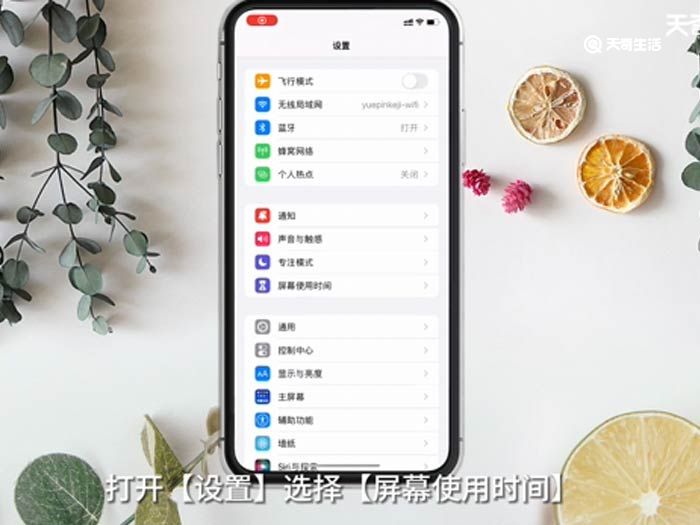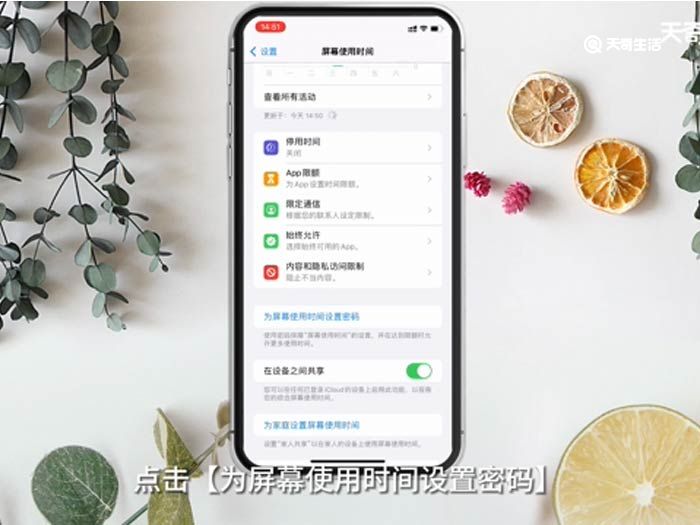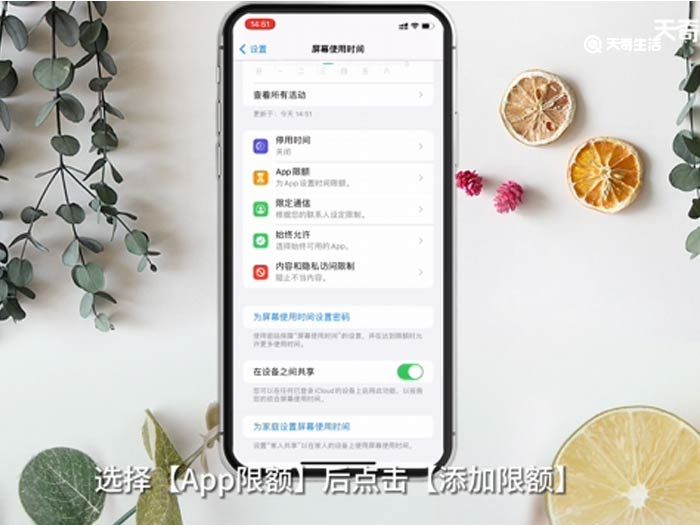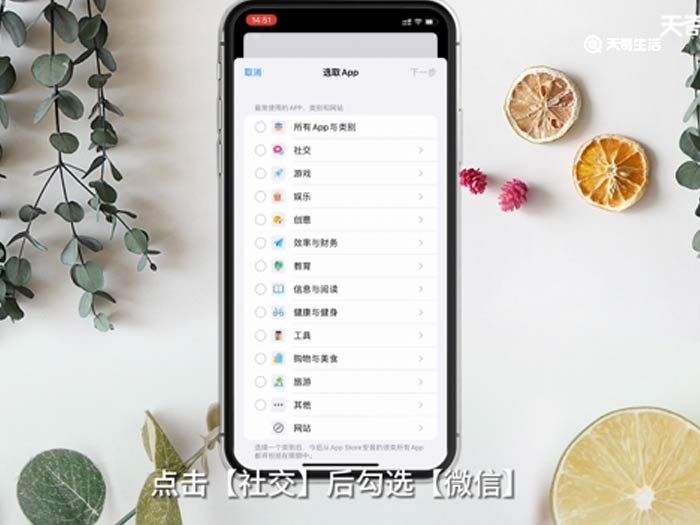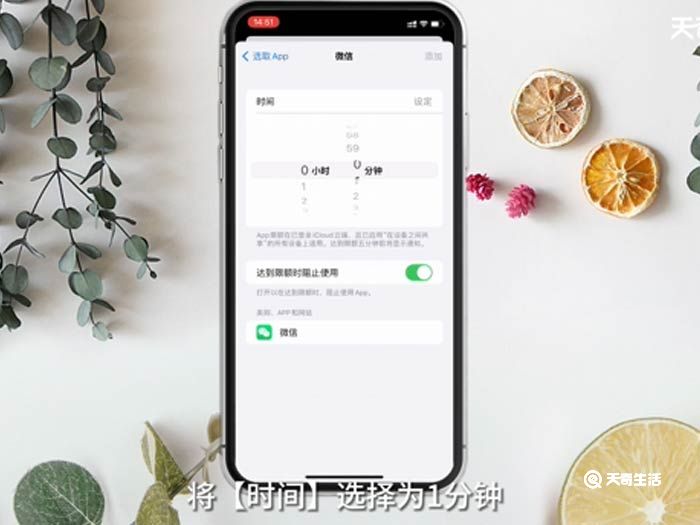苹果手机微信怎么加锁 苹果手机微信怎么加锁操作
来源: 最后更新:22-04-19 06:04:55
导读:为了不想被别人查看自己的微信我们可以对微信单独进行加锁,那么在苹果手机中如何给微信加锁呢?接下来带来详细的操作步骤。
-
演示机型:iPhone 11
系统版本:iOS 15.1
为了不想被别人查看自己的微信我们可以对微信单独进行加锁,那么在苹果手机中如何给微信加锁呢?接下来带来详细的操作步骤。
1、打开【设置】选择【屏幕使用时间】。
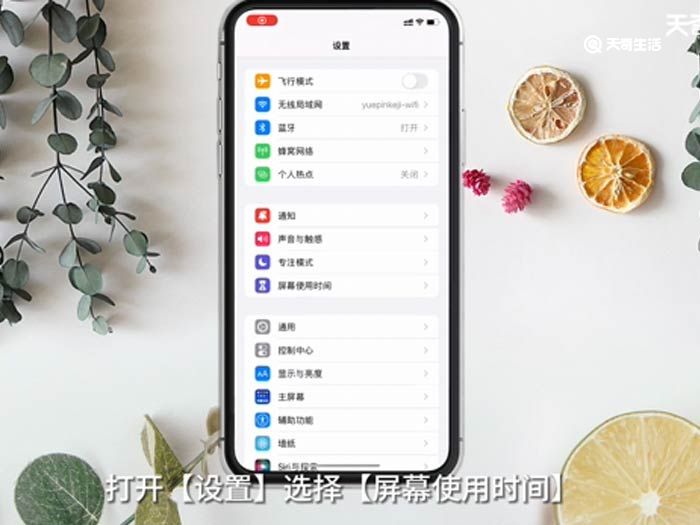

2、点击【为屏幕使用时间设置密码】。
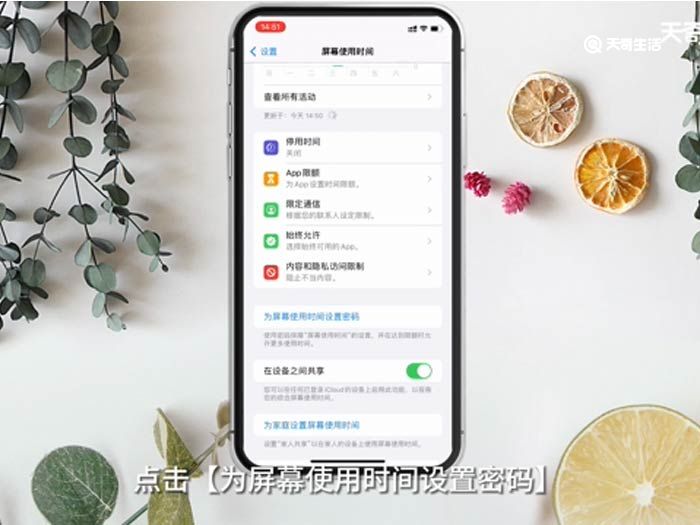
3、设置新密码后重复密码。输入Apple ID和密码。


4、选择【App限额】后点击【添加限额】。
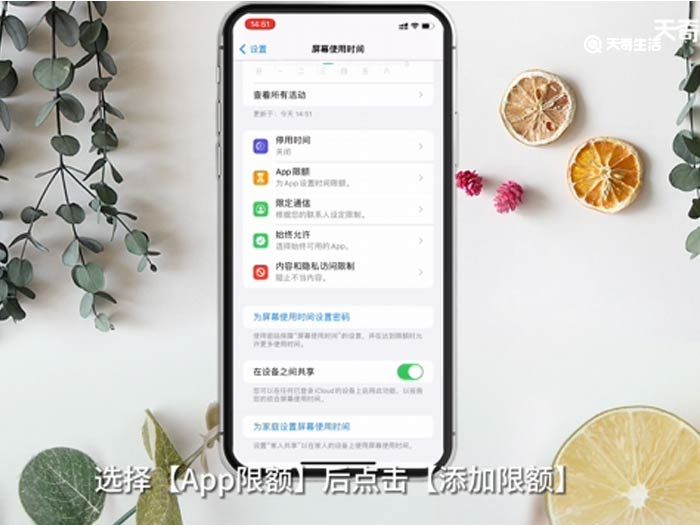
5、输入刚设置的密码。点击【社交】后勾选【微信】。

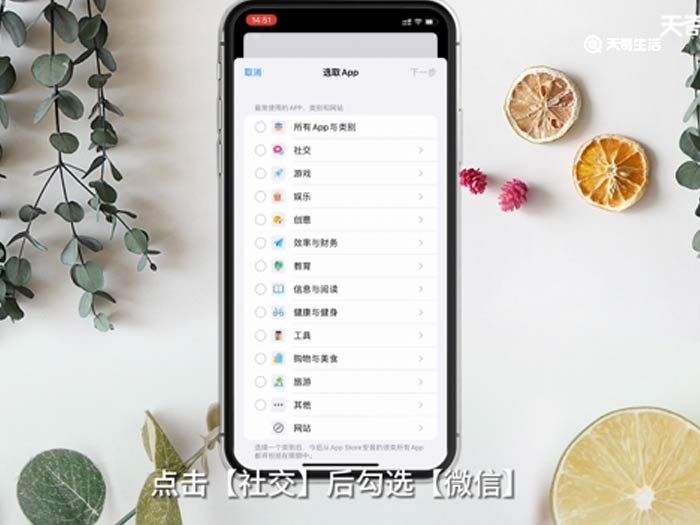
6、将【时间】选择为1分钟。点击右上角【添加】。
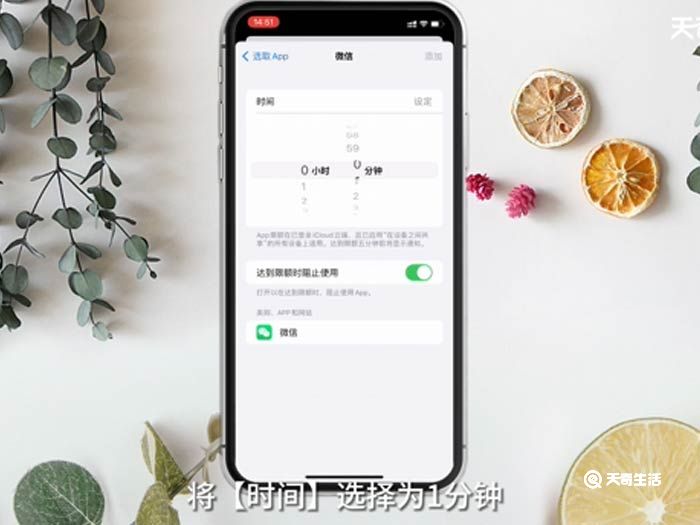
7、点击【App限额】右侧白色按钮呈绿色即可。

总结:打开【设置】选择【屏幕使用时间】,点击【为屏幕使用时间设置密码】,设置新密码后重复密码,输入Apple ID和密码,选择【App限额】后点击【添加限额】,输入刚设置的密码,点击【社交】后勾选【微信】,将【时间】选择为1分钟,点击右上角【添加】,点击【App】右侧白色按钮呈绿色即可。
标签: 苹果手机微信怎么加锁 苹果手机微信怎么加锁操作 苹果手机微信怎么加锁屏密码
免责声明:本文系转载,版权归原作者所有;旨在传递信息,其原创性以及文中陈述文字和内容未经本站证实。
帮同学化妆最高日入近千 帮朋友化妆帮同学化妆最高日入近千?浙江大二女生冲上热搜,彩妆,妆容,模特,王
2023吉林省紧缺急需职业工种目录政策解读 2024张杰上海演唱会启东直通车专线时间+票价 马龙谢幕,孙颖莎显示统治力,林诗栋紧追王楚钦,国乒新奥运周期竞争已启动 全世界都被吓了一跳(惊吓全世界)热门标签
热门文章
-
红米note12探索版支持双频GPS吗 miui12双频gps 25-02-14
-
红米note12探索版送耳机吗 红米note9赠送耳机 25-02-14
-
苹果14plus怎么设置日历显示节假日(苹果14plus怎么设置日历显示节假日日期) 25-02-07
-
ios16怎么设置导航键 iOS导航键 25-02-04
-
和数字搭配的女孩名字(和数字搭配的女孩名字大全) 24-10-07
-
灯笼花一年开几次花 灯笼花一年开几回 24-10-07
-
冬桃苗品种 冬桃苗品种有哪些 24-10-07
-
长绒棉滑滑的冬天会不会冷(长绒棉是不是很滑) 24-10-07
-
竹子冬天叶子全干了怎么办 竹子冬天叶子干了来年还能活吗 24-10-07
-
春天移栽牡丹能开花吗(春天移栽牡丹真的不开花吗) 24-10-07